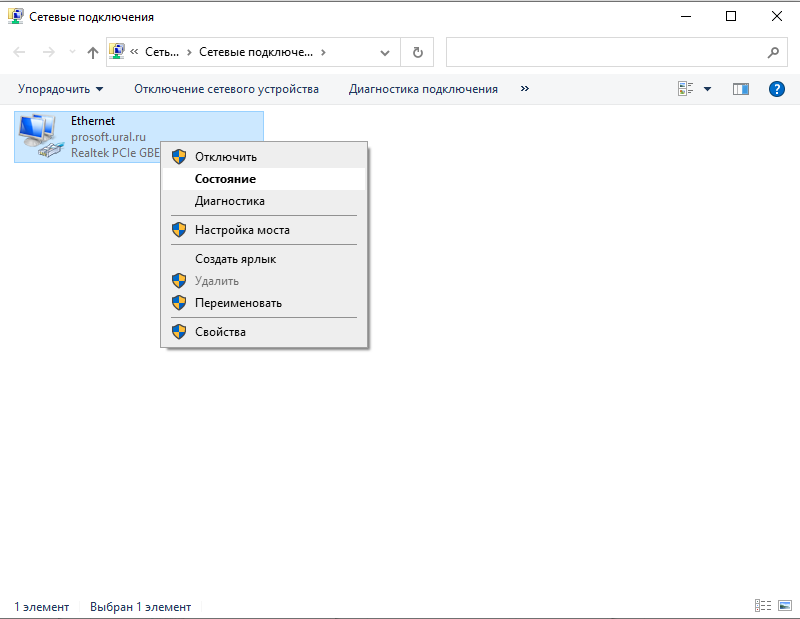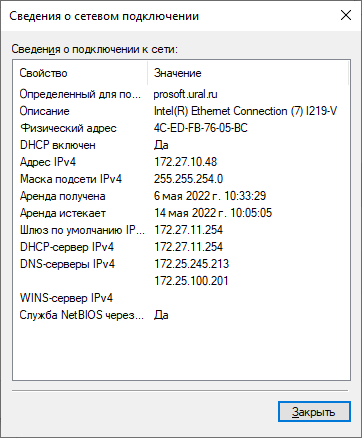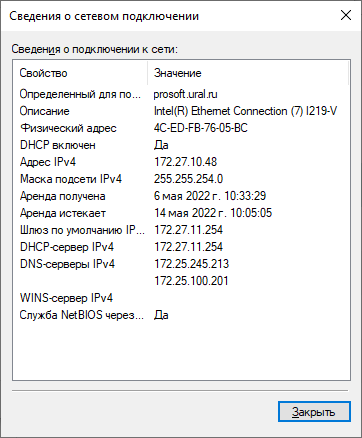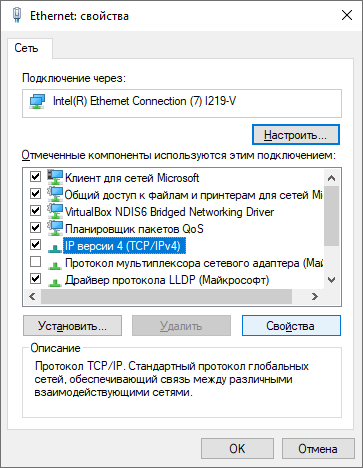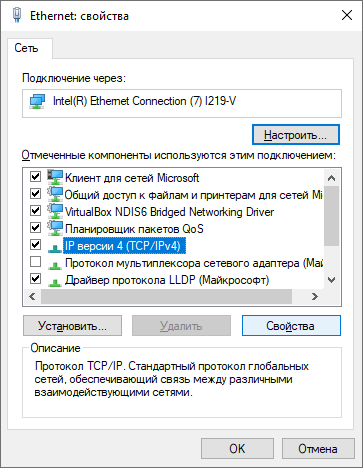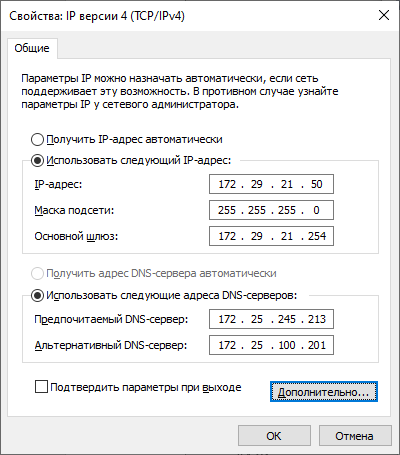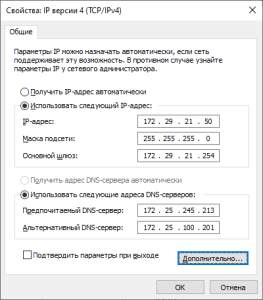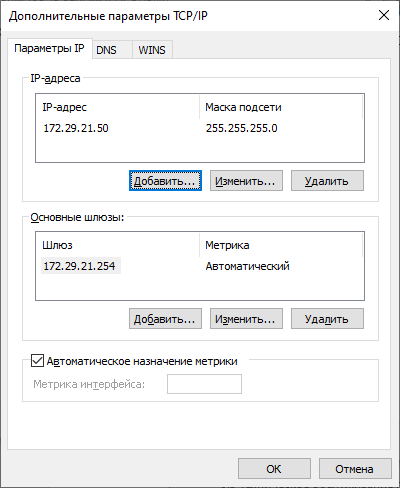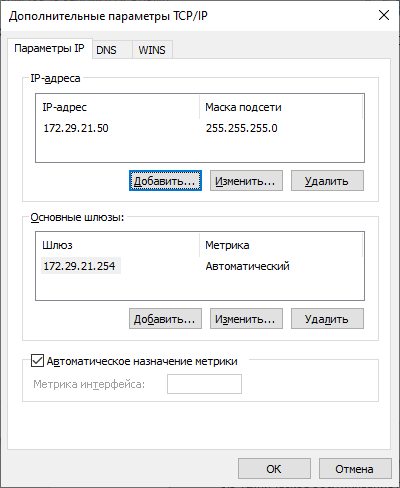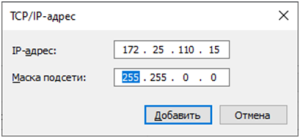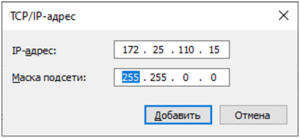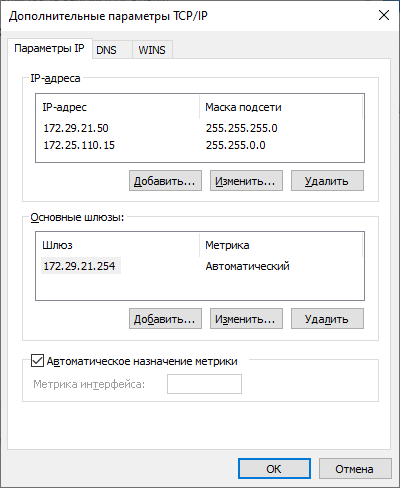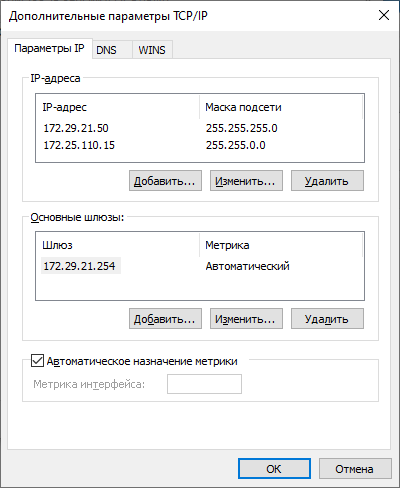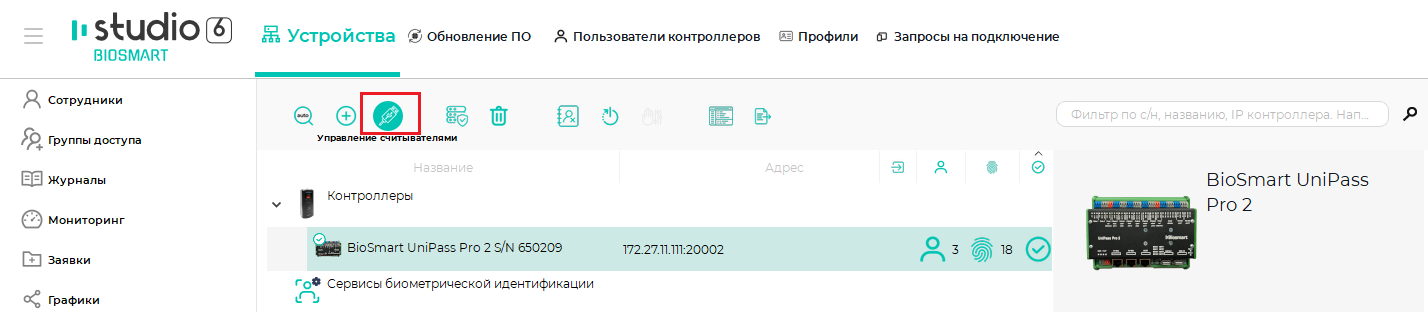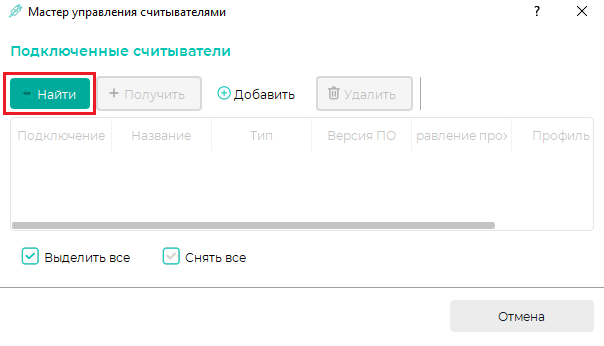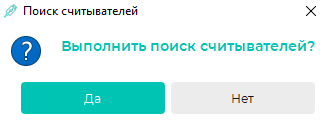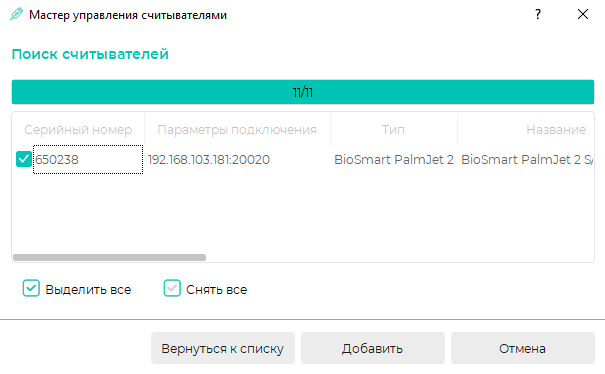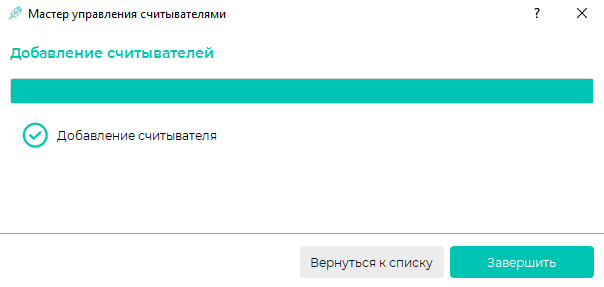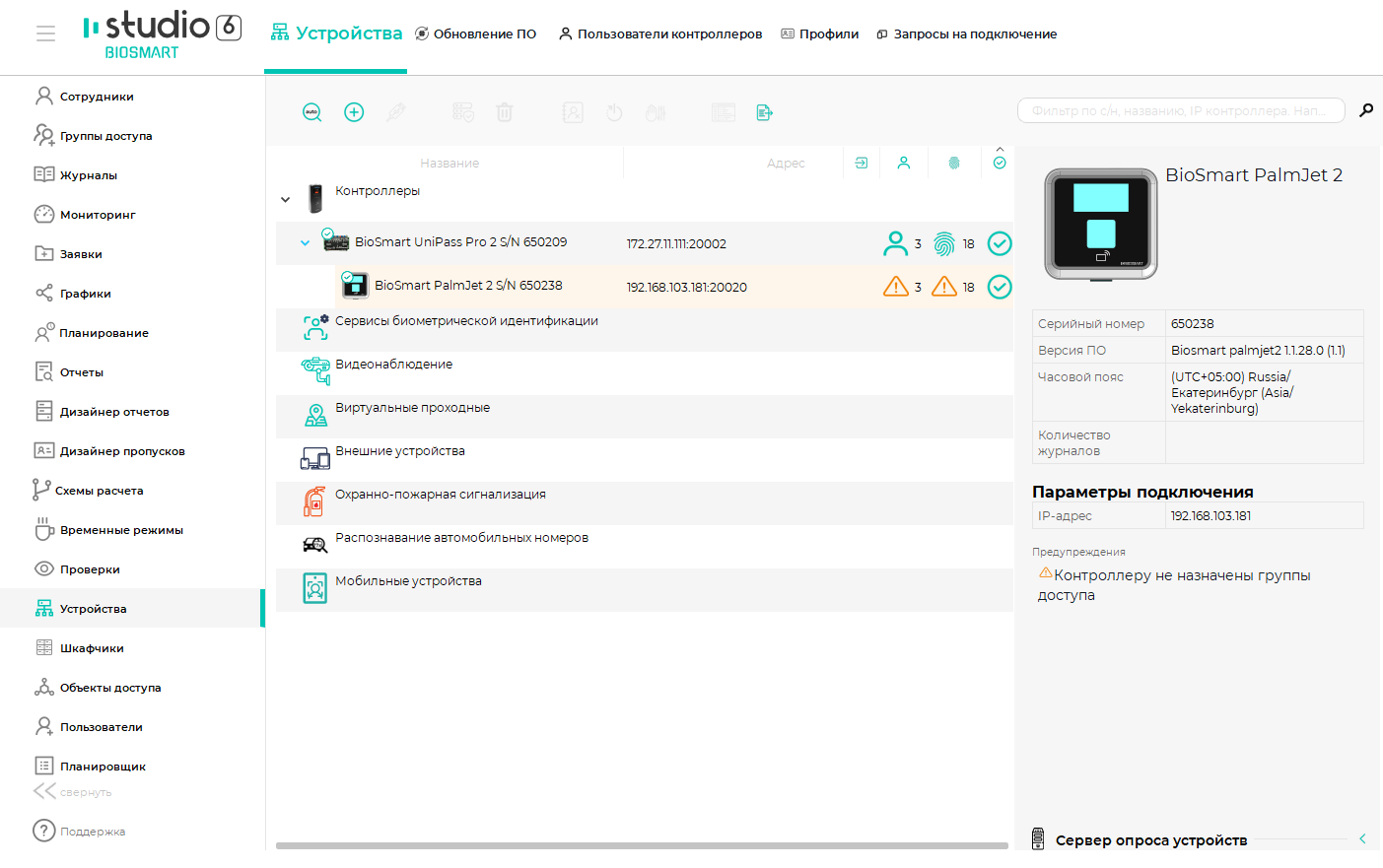...
- В окне Сетевые подключения нажмите правой кнопкой мыши на Ethernet и выберите пункт Состояние.
- В окне Состояние - Ethernet нажмите кнопку Сведения...
Откроется окно Сведения о сетевом подключении. Информация, представленная в окне, в дальнейшем будут использоваться при выполнении настроек. - Вернитесь в окно Состояние - Ethernet и нажмите кнопку Свойства.
- В окне Ethernet: свойства выберите компонент IP версии 4 (TCP/IPv4) и нажмите кнопку Свойства.
- В окне Свойства: IP версии 4 (TCP/IPv4) выберите Использовать следующий IP-адрес и Использовать следующие адреса DNS-серверов. Заполните поля в соответствии с информацией в окне Сведения о сетевом подключении.
- Нажмите кнопку Дополнительно.
В окне Дополнительные параметры TCP/IP нажмите Добавить. - В окне TCP/IP-адрес укажите IP-адрес из подсети контроллера, но не совпадающий с IP-адресом контроллера. Нажмите Добавить.
- В окне Дополнительные параметры TCP/IP нажмите ОК.
После этого можно сменить IP-адрес контроллера одним из следующих способов:
...
- Для добавления подключенных считывателей BioSmart PalmJet 2 выберите контроллер BioSmart UniPass Pro 2 и нажмите кнопку Управление считывателями.
- В окне Мастер управления считывателями нажмите кнопку Найти.
- Подтвердите поиск.
- После завершения поиска выберите считыватель в списке и нажмите Добавить.
- В следующем окне нажмите Завершить.
Добавленный считыватель будет показан в списке устройств.
Для определения сотрудников, которым предоставлен доступ с помощью считывателя назначьте группу доступа (см. раздел ниже).
...